Настроить Captive Portal
Captive Portal — веб-интерфейс для работы с решением «Wi-Fi по паспорту». Через него пользователи будут получать доступ к сети.
О том, как настроить работу с несколькими модулями Captive Portal, читайте здесь. В этой инструкции описана настройка одного веб-интерфейса.
- Убедитесь, что выполнены предварительные шаги.
- Добавьте Captive Portal в административном интерфейсе.
- Задайте параметры в конфигурационном файле.
- Настройте виртуальный хост.
Предварительные шаги
-
Приобретено решение «Wi-Fi по паспорту».
-
Установлен модуль Captive Portal.
-
Созданы наборы карт оплаты.
Добавить Captive Portal в административном интерфейсе
-
Перейдите в раздел «Настройки» — «Captive Portal».
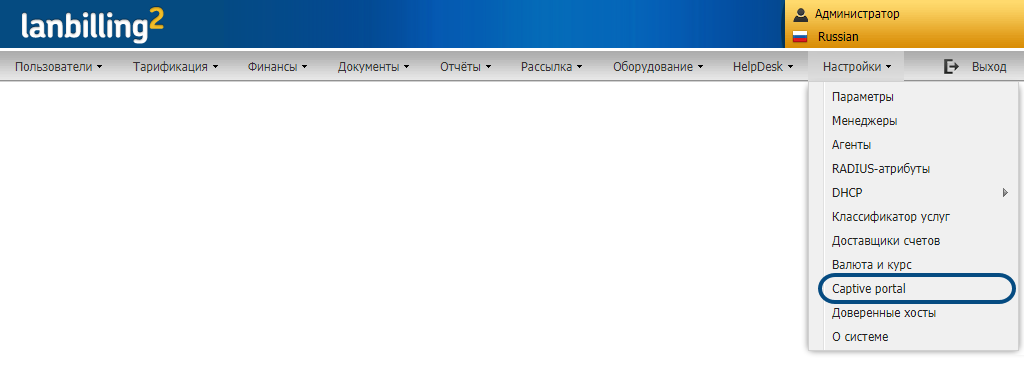
-
Нажмите «Добавить».
-
Введите название.
-
Укажите, через сколько дней система будет удалять неактивных пользователей.
-
Нажмите «Обновить». Запомните сформированный ID — его нужно будет указать в конфигурационном файле.

-
Привяжите один или несколько наборов карт. Каждый набор — это тариф, который будет доступен абоненту при регистрации. Любой набор карт можно привязать только к одному Captive Portal.
-
Нажмите
 .
.
-
Перетащите наборы из правой таблицы в левую. Система сохранит изменения.

-
Задать параметры в конфигурационном файле
-
Скопируйте пример конфигурационного файла, изменив расширение с «.ini.sample» на «.ini»:
cp /etc/lanbilling/phpclient/captive-portal/captive-portal.ini.sample /etc/lanbilling/phpclient/captive-portal/captive-portal.ini``
-
Откройте созданный файл:
nano /etc/lanbilling/phpclient/captive-portal/captive-portal.ini-
Укажите логин и пароль менеджера для подключения к ядру LANBilling:
login=ivanov password=12345 -
Введите идентификатор Captive Portal из административного интерфейса:
portal_id=1 -
Если веб-интерфейс Captive Portal и LBcore функционируют на разных серверах, укажите адрес сервера c LBcore, а также решите, нужно ли использовать SSL:
[japi] host=127.0.0.1 port=1502 ssl=false -
После регистрации абонента система создаёт для него карточку и формирует логин и пароль. Если параметр
authorize_by_phoneвыключен, то логин будет формироваться так: «wifi + порядковый номер». Примеры: wifi35, wifi20, wifi1.Если вы хотите, чтобы в качестве логина система задавала телефонный номер абонента, включите параметр:
authorize_by_phone = true -
Чтобы пользователи могли пополнять баланс, настройте одну или несколько платёжных систем. Это можно сделать на этом этапе или позже.
-
-
Сохраните конфигурационный файл. Сериализуйте изменения:
/usr/local/sbin/lbwebcfg -y captive-portal /etc/lanbilling/phpclient/captive-portal/``
Настроить виртуальный хост
Действия различаются для разных ОС.
-
Скопируйте пример конфигурационного файла виртуального хоста в настройки веб-сервера:
cp /etc/lanbilling/phpclient/apache2/lbweb-captive-portal.apache2.sample /etc/httpd/conf.d/captive.conf``
-
Перезапустите веб-сервер:
systemctl restart httpd``
-
Скопируйте пример конфигурационного файла виртуального хоста в настройки веб-сервера:
cp /etc/lanbilling/phpclient/apache2/lbweb-captive-portal.apache2.sample /etc/apache2/sites-available/captive.conf``
-
Подключите виртуальный хост:
a2ensite captive.conf a2enmod rewrite``
-
Перезапустите веб-сервер:
systemctl restart apache2``
-
Скопируйте пример конфигурационного файла виртуального хоста в настройки веб-сервера:
cp /usr/local/etc/lanbilling/phpclient/apache2/lbweb-captive-portal.apache2.sample /usr/local/etc/apache24/Includes/captive.conf``
-
Перезапустите веб-сервер:
service apache24 restart``
После этого веб-интерфейс будет доступен по адресу: http://%IP-адрес-сервера%/captive-portal. По этому адресу пользователи будут проходить регистрацию и авторизацию, после чего получать доступ к сети.
Есть вопросы по документации? Пожалуйста, напишите их